Concetti chiave
- Le unità disco USB esterne sono necessarie per copiare musica sulla maggior parte dei computer Mac moderni senza unità ottiche integrate.
- L'app Musica o iTunes possono essere utilizzati per copiare CD audio.
- I file musicali digitali estratti da un CD audio possono essere copiati, sottoposti a backup o caricati liberamente senza restrizioni di gestione dei diritti digitali.
Che tu stia digitalizzando una raccolta musicale vecchia di decenni o acquistando musica fisicamente per la prima volta, è comunque facile estrarre un CD audio e archiviarlo nella tua libreria di musica digitale. Ecco come copiare un CD audio su un Mac.
Il processo generale per copiare la musica è sempre lo stesso di decenni fa, ma gli strumenti sono cambiati nel corso degli anni. Apple non vende un computer con un'unità disco dal 2016, quando il MacBook Pro da 13 pollici a metà del 2012 è stato finalmente interrotto, quindi è necessaria un'unità disco USB esterna per la maggior parte dei Mac. Apple ha anche sostituito iTunes con una nuova applicazione Musica nel 2019 con il rilascio di macOS Catalina, ma supporta ancora la riproduzione e il ripping di CD audio.
Hai bisogno di un'unità disco
La maggior parte dei computer Mac moderni non dispone di un'unità disco ottico integrata. Per fortuna, la maggior parte delle unità disco USB esterne funziona con macOS e sia le unità DVD che quelle Blu-ray possono leggere i CD. Se l'unità può leggere e scrivere dischi (DVD-RW o BD-RW), puoi anche utilizzare iTunes o Musica per masterizzare nuovi CD audio.
Se non disponi già di un'unità disco, ASUS ZenDrive Silver è un'opzione di base con supporto per la lettura e la scrittura di CD e DVD. Dovrebbe essere fornito con un cavo USB Type-C nella confezione, ma in caso contrario potrebbe essere necessario un adattatore USB Type-A-to-C o un hub USB per collegarlo ad alcuni Mac.

ASUS ZenDrive Argento
ASUS ZenDrive Silver è un'unità ottica esterna semplice ed economica, con supporto per la lettura e la scrittura di DVD e CD. È progettato sia per Windows che per Mac.
$ 35 su AmazonSee su WalmartSee su Best Buy
Puoi anche utilizzare queste unità per leggere CD e DVD di dati e riprodurre film in DVD sul tuo Mac con l'interfaccia integrata -nell'applicazione Lettore DVD.
Copia un CD con l'app Music o iTunes
Se disponi di un Mac con macOS 10.15 Catalina o versione successiva, puoi utilizzare la funzionalità "Musica" app per gestire la tua libreria digitale e copiare CD audio. Se hai un Mac più vecchio con iTunes installato, il processo è più o meno lo stesso.
Innanzitutto, apri l'applicazione Musica. Puoi trovarlo aprendo Spotlight (Comando+Spazio) e digitando "music.app" oppure facendo clic sul Launchpad nel dock di macOS e facendo clic sull'icona Musica. Se non lo vedi, prova invece a cercare iTunes.

Se non hai mai utilizzato la funzione Musica app o iTunes, ti potrebbe essere chiesto di eseguire un breve processo di configurazione. Ci sono anche pubblicità per il servizio Apple Music. Non è necessario registrarsi ad Apple Music per riprodurre la musica che possiedi.
Successivamente, inserisci il CD audio nell'unità, se non l'hai già fatto. Le unità esterne potrebbero far sì che il tuo Mac chieda l'autorizzazione prima di leggere qualsiasi dato: fai clic su “Consenti” se ricevi quel messaggio L'app Musica/iTunes potrebbe chiederti automaticamente se desideri importare il CD. Puoi fare clic su "Sì" per iniziare a copiare il CD.
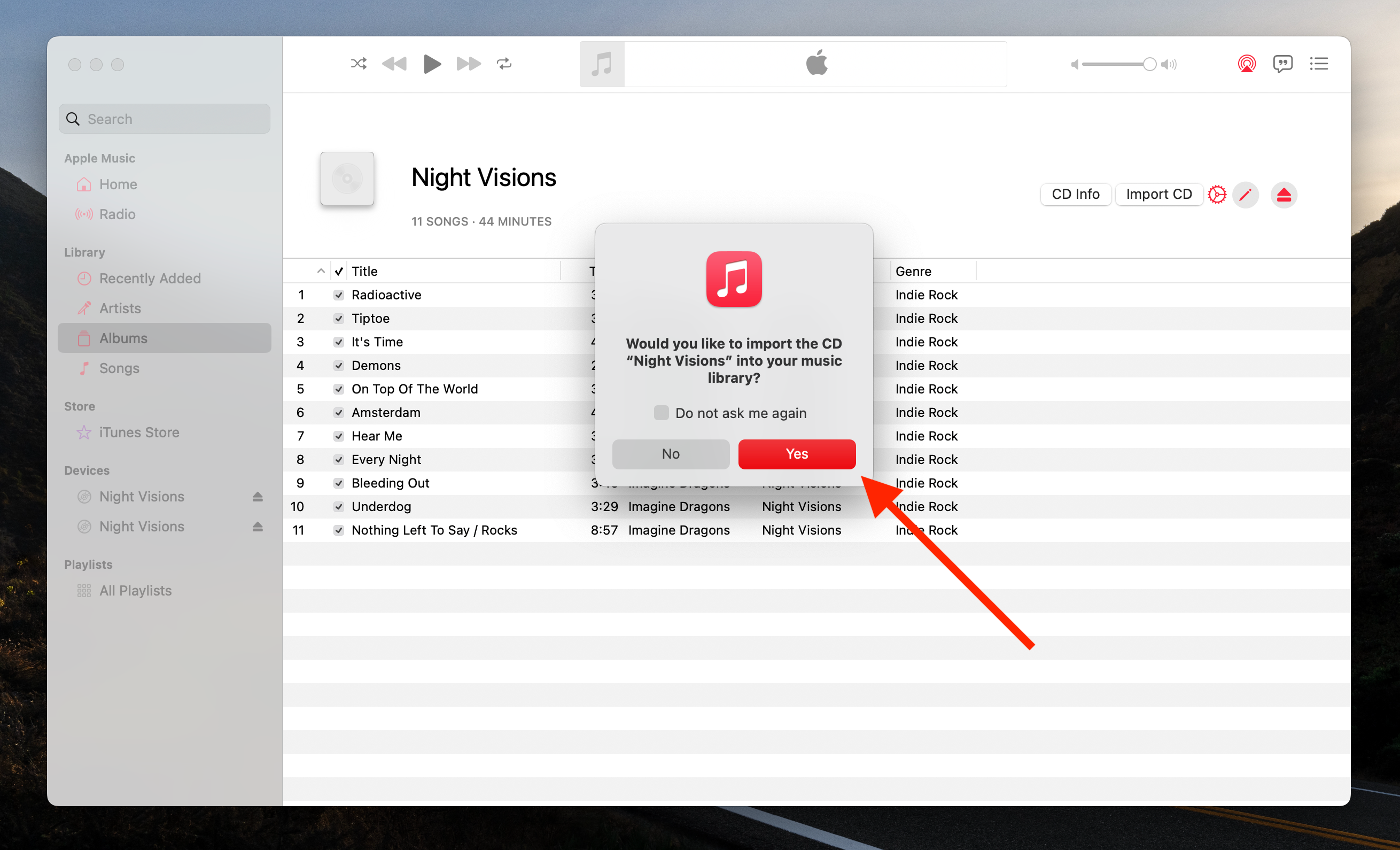 < /figure>
< /figure>
Se non viene visualizzato alcun messaggio automatico, fare clic sul CD musicale nella barra laterale, quindi fare clic sul pulsante Importa CD nella parte superiore della finestra.

Vedrai i formati disponibili per l'importazione dell'audio, inclusi AAC, MP3, Apple Lossless (un formato di compressione senza perdita di dati simile a FLAC) e WAV. L'app Musica salva l'audio dai CD come file con codifica AAC con un bitrate variabile di 256 kbps per impostazione predefinita, che rappresenta un buon equilibrio tra qualità audio e spazio di archiviazione.

La maggior parte delle persone dovrebbe semplicemente attenersi alle impostazioni predefinite di AAC Encoder e iTunes Plus, ma le altre opzioni possono essere utili in casi d'uso specifici. Ad esempio, se intendi copiare musica su un lettore musicale o su un altro dispositivo che supporta solo file MP3, potresti voler importare musica in quel formato invece che in AAC. Apple Lossless ti offre la massima qualità possibile, ma la differenza non è poi così evidente con i tipici altoparlanti o cuffie. Puoi anche modificare le impostazioni di importazione in un secondo momento facendo clic su "Musica" nella barra del menu principale, quindi accedendo a Impostazioni > File > Importa impostazioni.
Puoi fare clic su OK per avviare l'importazione. L'app inizierà a estrarre i dati dal disco, a codificarli nel formato selezionato e a salvarli nella tua libreria musicale.
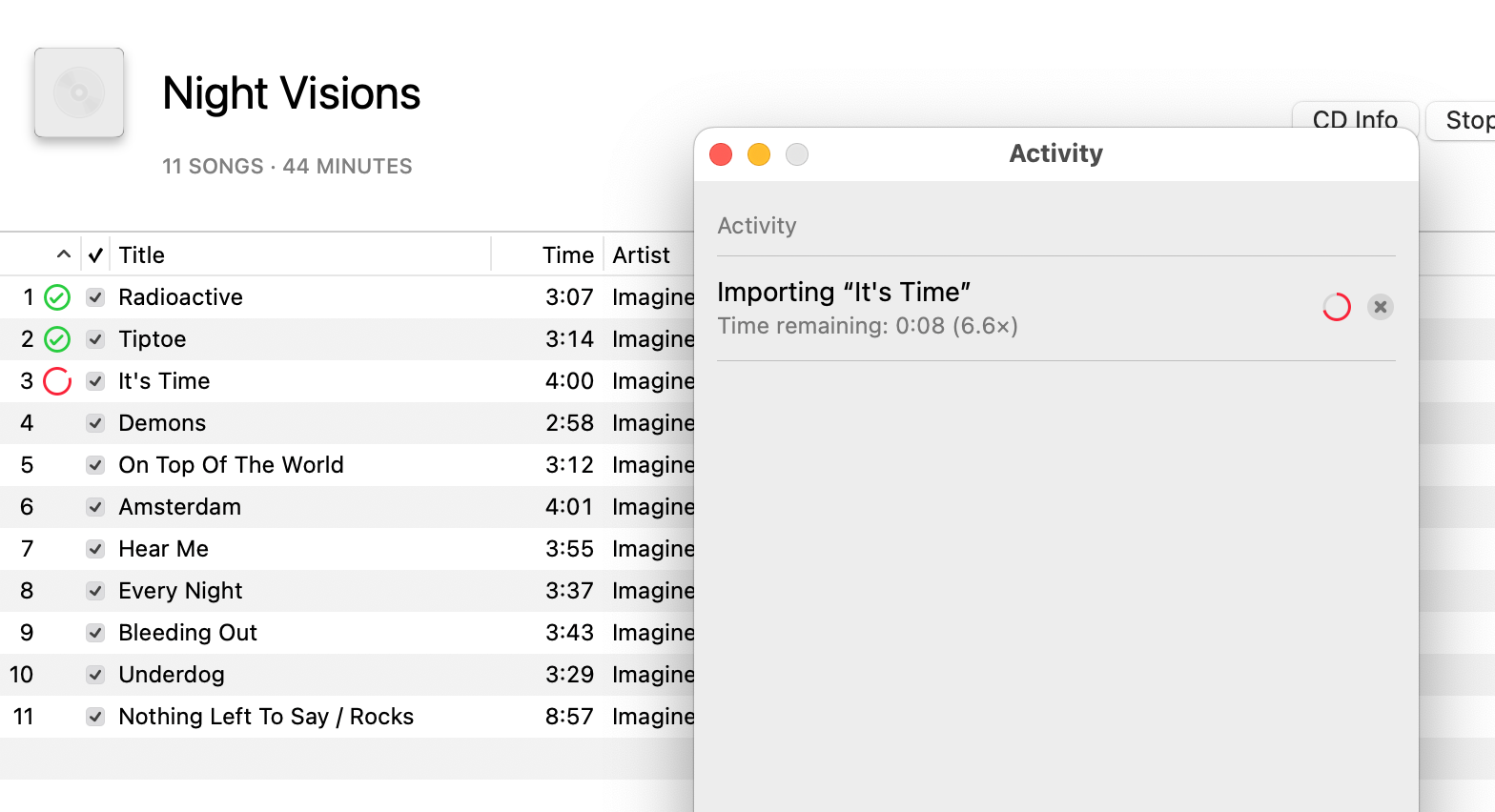 < /figure>
< /figure>
Una volta completato il processo, puoi fare clic sul pulsante di espulsione (nella barra laterale o vicino al pulsante “Importa CD”) per espellere il disco. La musica verrà salvata nella tua libreria, dove potrai riprodurla o sincronizzarla su un iPhone, iPad o iPod collegato.
Puoi anche aggiungere automaticamente la copertina dell'album selezionando un brano o un album, aprendo il menu contestuale (fai clic con il pulsante destro del mouse o facendo clic tenendo premuto il tasto Comando) e selezionando “Ottieni copertina album”. Se l'app Musica o iTunes non riescono a trovare l'opera d'arte, puoi utilizzare un sito Web come Music Hoarders Covers per trovarla manualmente.
Backup della tua musica
Puoi accedere al file musicale selezionando un brano o un album, aprendo il menu contestuale (a destra -fai clic o fai clic tenendo premuto il tasto Comando) e seleziona “Mostra nel Finder”. I file si trovano anche nella directory Musica nella cartella Home.

Non esiste alcuna gestione dei diritti digitali (DRM) sulla musica che estrai da un CD audio, quindi puoi copiarla liberamente su altri dispositivi ed eseguirne il backup su un altro guidalo o caricalo nel tuo archivio cloud.
Leave a Reply
You must be logged in to post a comment.